Asociar Categoría a Trámite
Se debe ingresar al menú "Modelador de Procesos" ubicado en la parte superior de la aplicación.

A continuación se despliega la lista de trámites disponibles
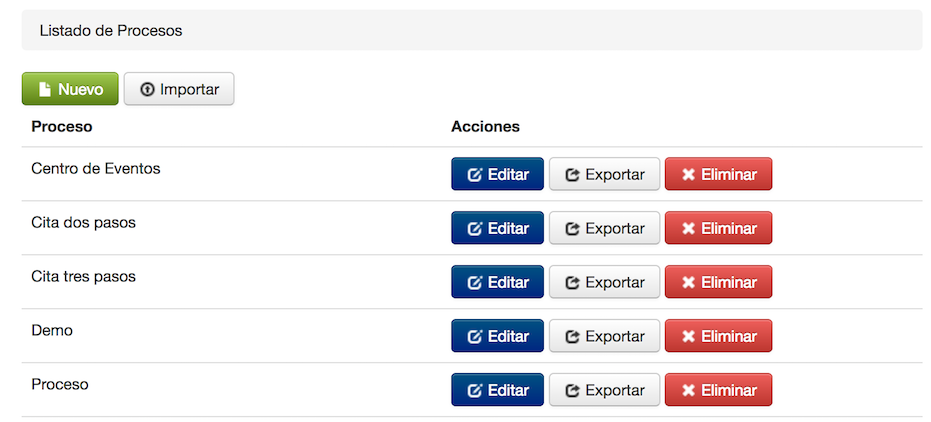
Elegir el trámite al cual se desea asociar una categoría y presionar “Editar”
El trámite se despliega en vista diseñador, donde para editar su categoría se debe ingresar en la opción de “Editar Proceso”, disponible justo al lado del nombre del trámite (destacado en rojo).
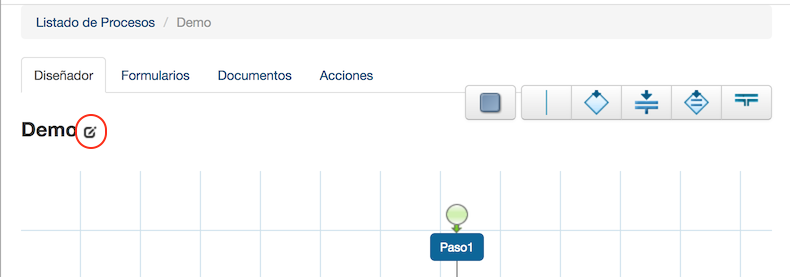
A continuación, se muestra el formulario de edición del trámite, el cual permite asociarlo a una categoría, elegir si es un trámite destacado y seleccionar un ícono que represente la actividad.
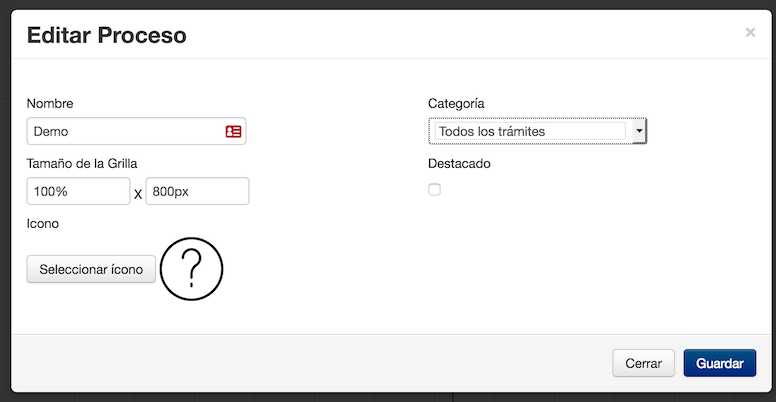
- Icono: Permite asociar un ícono al trámite actual. La lista de iconos está establecida por defecto, no pueden subirse nuevas imágenes desde la interfaz web.
El tamaño óptimo de las imágenes es de 64x64 pixeles PNG.
La ruta de las imágenes usadas para este propósito se encuentra en ../img/icon.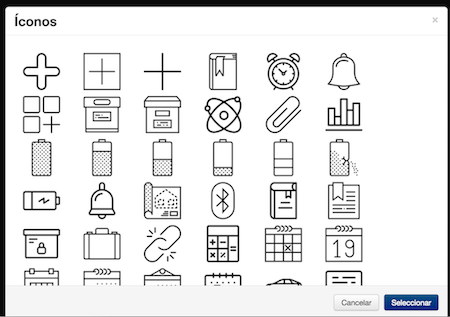
- Categoría: El checkbox de destacado, permite elegir el trámite como uno de los principales ofrecidos por cada entidad. La elección de una categoría para un trámite no limita la elección del trámite como destacado, es decir, un trámite puede pertenecer a una categoría y además ser destacado.
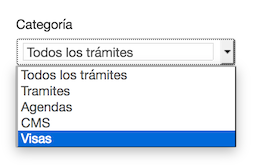
- Destacado El checkbox de destacado, permite elegir el trámite como uno de los principales ofrecidos por cada entidad. La elección de una categoría para un trámite no limita la elección del trámite como destacado, es decir, un trámite puede pertenecer a una categoría y además ser destacado.

